Windows Vista में व्यवस्थापकों के लिए UAC पॉप-अप अक्षम करें

विंडोज विस्टा कुछ बहुत अच्छा के साथ आता हैसुरक्षा विशेषताएं। उनमें से एक उपयोगकर्ता खाता नियंत्रण (यूएसी) है जिसे विंडोज एक्सपी का उपयोग करके ग्रैंड मा के कंप्यूटर पर वर्तमान में उपयोग किए जा रहे अंतराल को भरने के लिए डिज़ाइन किया गया है। पहले के एक लेख में, मैंने विंडोज विस्टा पर यूजर अकाउंट कंट्रोल (यूएसी) को आसानी से अक्षम करने के लिए चर्चा की। इस बार मैं आपको सुरक्षित डेस्कटॉप को पूरी तरह से बंद किए बिना UAC पॉप-अप को अक्षम करने के लिए एक और तरीका दिखाने जा रहा हूं। इस दृष्टिकोण को सीमित उपयोगकर्ता खातों पर भी लागू किया जा सकता है। हालांकि, यह उन्हें किसी भी संकेत तक पहुंच से वंचित करेगा।
ए उपयोगकर्ता का खाता नियंत्रण पॉप अप, हालांकि आपको दुर्भावनापूर्ण सॉफ़्टवेयर (और लोगों) से बचाने के लिए, जल्दी से नाराज हो सकते हैं।
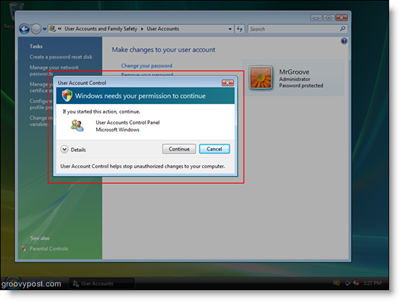
यह कैसे-कैसे समझा जाएगा कि कैसे बंद या अक्षम किया जाए, उपयोगकर्ता खाता नियंत्रण (UAC) अपने Vista मशीन पर एक प्रशासक स्तर खाते का उपयोग करके पॉप-अप।
शुरू!
1. क्लिक करें शुरू, प्रकार secpol.msc खोज बार में और दबाना दर्ज. आपका पसंदीदा उपयोगकर्ता खाता नियंत्रण पॉप-अप प्रकट हो सकता है, बस क्लिक करें जारी रखना.
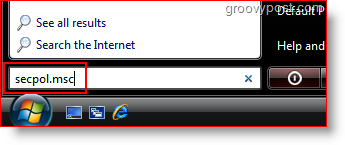
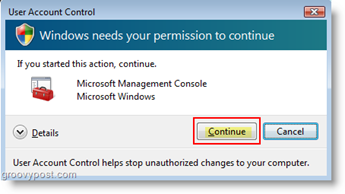
2. स्थानीय सुरक्षा नीति विंडो खुली होने पर, क्लिक करें स्थानीय नीतियां, तब क्लिक करें सुरक्षा विकल्प। दाईं ओर सूची का उपयोग करते हुए, एसनीचे उतरो सेवा उपयोगकर्ता खाता नियंत्रण: व्यवस्थापक अनुमोदन मोड में व्यवस्थापकों के लिए उन्नयन संकेत का व्यवहार और डी-ouble क्लिक करें यह, या राइट - क्लिक करें तथा चुनें गुण.
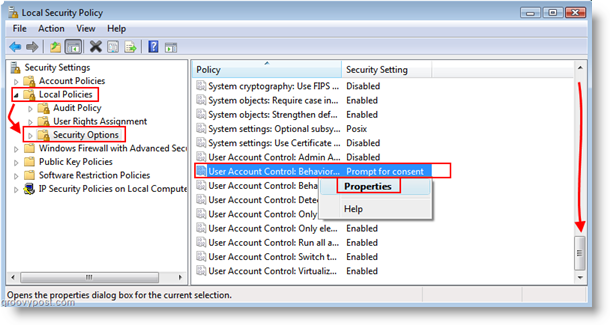
3. दिखाई देने वाली नई विंडो में, चुनें नई सेटिंग बिना रुके तरक्की करें। जब समाप्त हो जाए क्लिक करें ठीक.
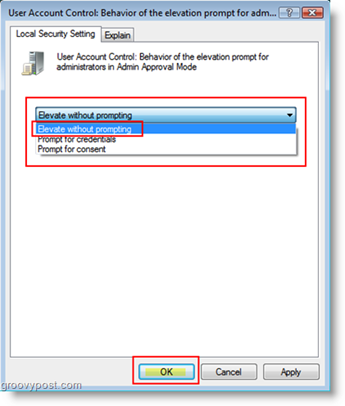
सब कुछ कर दिया!
ध्यान दें:
आप इसके लिए भी कर सकते हैं सीमित उपयोगकर्ता खाते इसी तरह का उपयोग करते हुए उपयोगकर्ता खाता नियंत्रण: मानक उपयोगकर्ताओं के लिए उन्नयन संकेत का व्यवहार नीति संपादक को मैंने जो आपको दिखाया, उसके ठीक नीचे पाया गया।
टैग: विंडोज़ विस्टा, यूएसी, सुरक्षा, कैसे
![विंडोज 7, विस्टा और एक्सपी [कैसे-कैसे] के लिए पुष्टिकरण डायलॉग बॉक्स को अक्षम करें](/images/xp/disable-delete-confirmation-dialog-box-for-windows-7-vista-and-xp-how-to.png)



![Windows 7 या Vista [हाउ-टू] के साथ एक सक्रिय निर्देशिका विंडोज डोमेन में शामिल हों](/images/vista/join-an-active-directory-windows-domain-with-windows-7-or-vista-how-to.png)





एक टिप्पणी छोड़ें